Índice da página
Sobre o autor
Tópicos quentes
Atualizado em 26/08/2025
Neste artigo, você aprenderá:
- Posso formatar um cartão SD protegido contra gravação ou um cartão Micro SD?
- Como formatar um cartão SD protegido contra gravação no Windows 11/10
Você está tentando formatar seu cartão SD, mas aparece uma mensagem O cartão SD está protegido contra gravação? Se o seu cartão estiver protegido contra gravação, você poderá ler os arquivos nele contidos, mas não poderá modificá-los, excluí-los ou copiá-los. A situação pode ser angustiante quando podemos ver seus dados cruciais e não conseguimos gravá-los. Até que a proteção contra gravação do cartão SD seja removida, seu cartão SD se tornará inútil.
Pois bem, não se preocupe, o artigo é dedicado a proporcionar alívio e ensinar algumas soluções fáceis. Você pode remover facilmente a proteção do cartão SD e formatar cartões SD protegidos contra gravação. Vamos mergulhar no assunto e aprender como formatar um cartão SD protegido contra gravação e repará-lo para usá-lo novamente.
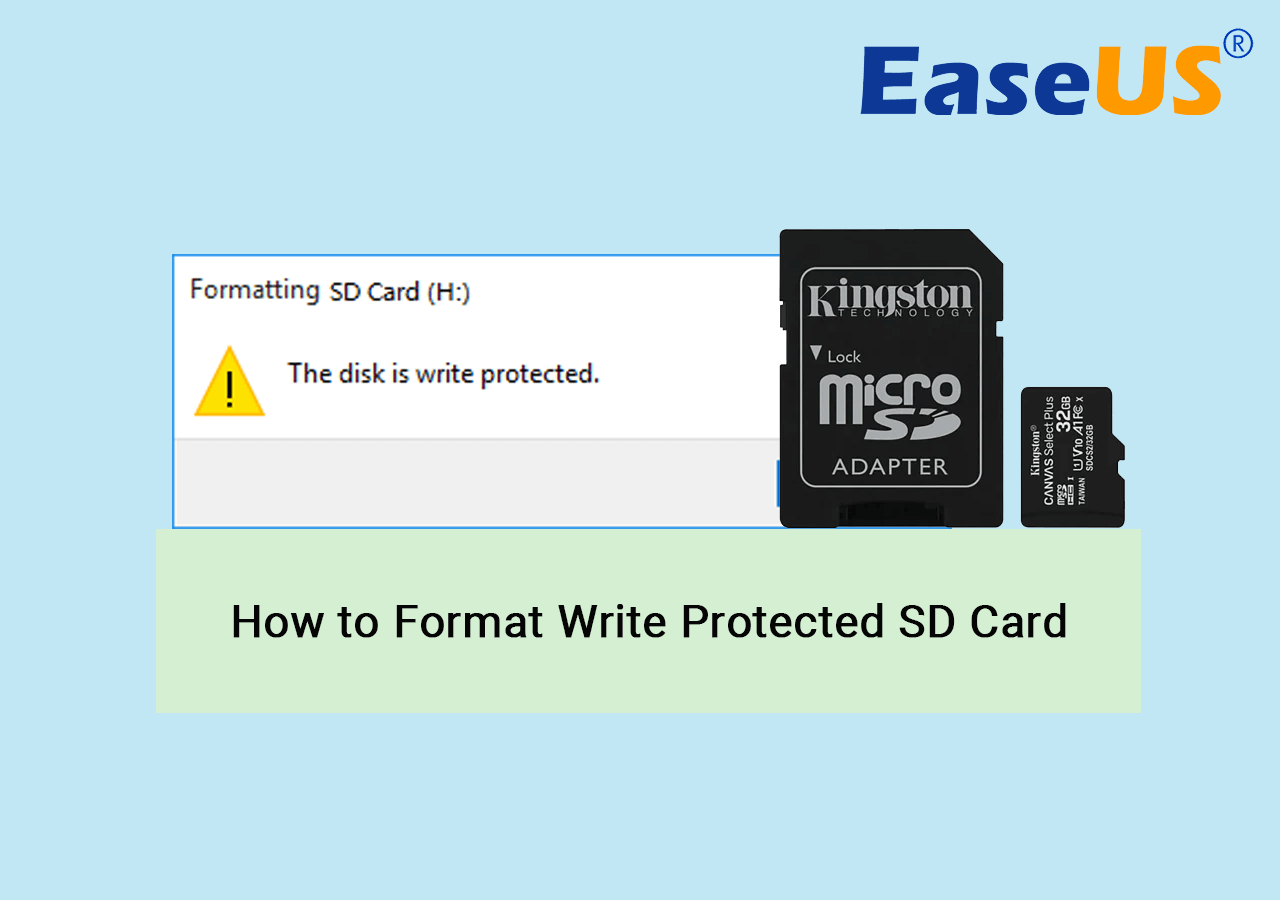
Tópicos que também podem lhe interessar: SanDisk Write Protected .
Posso formatar um cartão SD protegido contra gravação ou um cartão Micro SD?
Primeiro, você precisará remover a proteção contra gravação do seu cartão SD e formatá-lo sem complicações. No entanto, depende da causa pela qual o cartão SD está protegido contra gravação e apresenta falha. Aqui estão os motivos mais comuns pelos quais você está encontrando o erro:
- Seu cartão SD está bloqueado com seu switch físico
- Você pode adicionar proteção contra gravação ou o cartão SD é criptografado com uma senha do BitLocker
- O cartão SD fica protegido contra gravação por vírus ou malware desconhecido
- Há chances de o cartão estar corrompido ou conter setores defeituosos.
- O cartão SD é gravado e protegido por software de criptografia de terceiros.
Infelizmente, você não pode formatar um cartão SD protegido contra gravação até ativá-lo para gravar informações. Continue lendo para obter soluções rápidas e fáceis para remover a segurança do seu cartão SD.
As soluções fornecidas nesta página também funcionam para:
Como formatar um cartão SD protegido contra gravação no Windows 11/10
Existem dois métodos para formatar um cartão SD protegido contra gravação no sistema Windows. O primeiro método é mais recomendado porque é mais fácil e eficiente formatar o cartão SD protegido contra gravação para um estado normal. Além disso, qualquer pessoa pode usá-lo sem complicações.
#1. Formate o cartão SD protegido contra gravação com software de formato protegido contra gravação
Se você não entende de tecnologia e deseja formatar seu cartão SD protegido contra gravação, você pode usar um software confiável e confiável - EaseUS Partition Master . Ele oferece funcionalidade avançada de proteção contra gravação para desbloquear e limpar o estado de proteção contra gravação do cartão SD.
Esta ferramenta de remoção de proteção contra gravação possui uma interface de usuário direta que simplifica o processo para realizar o trabalho mais rapidamente. Baixe o EaseUS Partition Master e siga as etapas fornecidas para formatar o cartão SD protegido contra gravação:
1. Remova a proteção contra gravação do cartão SD
Passo 1. Baixe e instale o EaseUS Partition Master, vá para a seção Toolkit e clique em "Proteção contra gravação".

Passo 2 . Selecione seu USB protegido contra gravação, disco externo USB ou cartão SD e clique em "Desativar".

2. Formate o cartão SD após remover a proteção contra gravação
Passo 1. Encontre o seu cartão SD e clique com o botão direito na partição que deseja formatar e escolha "Formatar".
Etapa 2. Defina um novo rótulo de partição, sistema de arquivos (NTFS/FAT32/EXT2/EXT3/EXT4/exFAT) e tamanho de cluster para a partição selecionada e clique em "OK".
Etapa 3. Clique em “Sim” na janela pop-up para continuar.
Passo 4. Clique no botão "Executar 1 tarefa(s)" na barra de ferramentas e clique em "Aplicar" para começar a formatar seu cartão SD.
Além disso, o EaseUS Partition Master também pode lidar com operações de mídia de armazenamento de maneira eficaz, seja HDD, SSD, USB, cartão de memória, cartão SD, etc.
#2. Formate o cartão SD protegido contra gravação usando CMD
A ferramenta CMD permite que os usuários do Windows encontrem e resolvam erros no disco selecionado. Ajuda a limpar atributos protegidos contra gravação de dispositivos de armazenamento. Siga cuidadosamente as etapas para remover o estado somente leitura do seu cartão SD usando CMD.
Passo 1: Para iniciar o processo, conecte seu cartão SD ao computador e verifique se o cartão está aparecendo em Dispositivos e drivers neste PC .
Passo 2: Pressione os botões Windows + R , na caixa de diálogo digite cmd e clique em OK .
Etapa 3: digite diskpart e pressione Enter .
Passo 4: Agora cole ou digite os seguintes comandos um por um e pressione Enter após cada comando.
- list disk
- select disk # (# é o número do cartão SD).
- attributes disk clear readonly

Depois de limpar os atributos do disco com sucesso, digite exit e pressione Enter. A proteção será removida e agora você poderá formatar os dados. Agora você pode formatar facilmente seu cartão SD usando a linha de comando. Siga os passos:
Passo 1: Abra o CMD, digite Diskpart e pressione a tecla Enter .
Passo 2: Digite o comando list disk e pressione Enter .
Este comando mostrará a lista de discos disponíveis no sistema.
Etapa 3: Use os seguintes comandos e pressione Enter todas as vezes.
- select disk + número do disco (por exemplo, selecione disco 2)
- list volume
- select volume + número do volume (por exemplo, volume 10)
- format fs=ntfs quick (ou format fs=exfat)
Passo 4: Digite exit e pressione Enter para fechar a janela CMD.

Verifique se o seu cartão SD foi formatado com sucesso.
🔥 Leia mais: Como formatar cartão SD usando CMD | Detalhes completos
Dica bônus: como proteger o cartão SD contra erros de proteção contra gravação
Encontrar um problema de proteção contra gravação no cartão SD pode ser irritante. Leva muito tempo para descobrir as causas e encontrar soluções. Quando o seu cartão SD mostrar a mensagem protegida contra gravação, você precisará verificar algumas correções iniciais para resolver o problema e evitar a perda de dados. Aqui estão as dicas essenciais para proteger seu cartão SD contra proteção contra gravação:
- Faça backup dos dados do cartão SD em um local seguro
- Lembre-se do BitLocker ou da senha de criptografia do cartão SD
- Limpe vírus e remova malware do PC e do cartão SD
- Conecte e ejete com segurança o cartão SD do PC ou de outros dispositivos
- Verifique o espaço livre e as propriedades do cartão SD.
- Remova qualquer proteção do Utilitário de Disco do seu laptop.
- Examine os chips de metal em um cartão SD ou micro SD se ele não estiver bloqueado, mas protegido contra gravação.
Veredicto Final
Esperamos que este artigo tenha ajudado você a formatar o cartão SD protegido contra gravação. Este guia fornece duas soluções para corrigir o problema. Você pode se sentir menos conectado à segunda solução, pois o CMD é demorado e confuso. Portanto, recomendamos que você use o EaseUS Partition Master. É um método confiável para se livrar do problema e formatar seu cartão SD protegido contra gravação.
Forneça seus comentários ou sugestões na caixa de comentários e compartilhe o artigo, se desejar.
Perguntas frequentes sobre como formatar o cartão SD do estado protegido contra gravação para o estado normal
Siga esta seção de perguntas frequentes se você tiver algum cartão SD protegido contra gravação.
1. Posso formatar um cartão SD protegido contra gravação online?
Pelo que entendemos, você não pode formatar um cartão SD protegido contra gravação online. No entanto, você pode baixar software confiável e protegido contra gravação da Internet.
2. Como formatar um cartão SD protegido contra gravação usando cmd?
CMD é um método conveniente para resolver o problema de proteção contra gravação. Para fazer isso, execute o prompt de comando em seu computador e digite CHKDSK. Ele mostrará qualquer erro ou corrupção no seu cartão SD e os corrigirá automaticamente.
3. Posso formatar cartões Micro SD protegidos contra gravação?
Você não pode formatar um cartão SD protegido contra gravação, a menos que remova o modo somente leitura. Remova a proteção usando o prompt de comando ou uma ferramenta de remoção de proteção contra gravação em seu PC com Windows.
4. Por que meu cartão SD está protegido contra gravação?
Seu cartão SD está protegido contra gravação porque está no modo somente leitura. Impede que você armazene ou exclua novos arquivos do cartão SD. Verifique se o seu cartão SD está bloqueado com o botão de bloqueio ou pode ser afetado por malware ou vírus.
Como podemos te ajudar
Sobre o autor
Atualizado por Jacinta
"Obrigada por ler meus artigos. Espero que meus artigos possam ajudá-lo a resolver seus problemas de forma fácil e eficaz."
Escrito por Leonardo
"Obrigado por ler meus artigos, queridos leitores. Sempre me dá uma grande sensação de realização quando meus escritos realmente ajudam. Espero que gostem de sua estadia no EaseUS e tenham um bom dia."
Revisão de produto
-
I love that the changes you make with EaseUS Partition Master Free aren't immediately applied to the disks. It makes it way easier to play out what will happen after you've made all the changes. I also think the overall look and feel of EaseUS Partition Master Free makes whatever you're doing with your computer's partitions easy.
Leia mais -
Partition Master Free can Resize, Move, Merge, Migrate, and Copy disks or partitions; convert to local, change label, defragment, check and explore partition; and much more. A premium upgrade adds free tech support and the ability to resize dynamic volumes.
Leia mais -
It won't hot image your drives or align them, but since it's coupled with a partition manager, it allows you do perform many tasks at once, instead of just cloning drives. You can move partitions around, resize them, defragment, and more, along with the other tools you'd expect from a cloning tool.
Leia mais
Artigos relacionados
-
Como remover, excluir ou formatar partição de disco GPT
![author icon]() Jacinta 2025/08/26
Jacinta 2025/08/26 -
Ferramenta de Formatar Kingston Protegido Contra Gravação e Baixar Grátis Software de Remoção
![author icon]() Rita 2025/08/26
Rita 2025/08/26 -
Cópia de arquivo travada com 5 segundos restantes [corrigido]
![author icon]() Leonardo 2025/08/26
Leonardo 2025/08/26 -
O Windows 11 obtém/adiciona uma marca d'água em hardware não compatível, como removê-la
![author icon]() Leonardo 2025/10/28
Leonardo 2025/10/28
Temas quentes em 2025
EaseUS Partition Master

Gerencie partições e otimize discos com eficiência








